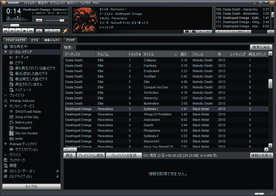音楽・動画 の再生から、ネットラジオ / ネットテレビ、CD リッピング まで!「WINAMP」。
WINAMP
カスタマイズ性の高い多機能メディアプレイヤー。
各種メディアファイルの再生、メディアファイルのデータベース化(ライブラリ)、インターネットラジオ / インターネットTV の視聴、音楽ファイルのフォーマット変換、タグ編集、CD リッピング / ライティング... 等々の機能が付いています。
プラグインやスキンが豊富にあり、機能や見た目をバリバリとカスタマイズしていくことができます。
「WINAMP」は、多機能なメディアプレイヤーです。
音楽 / 動画 / インターネットラジオ 等の鑑賞から、音声ファイルのフォーマット変換、メディアファイルのデータベース化※1、タグ編集、CD リッピング / 音声ファイルライティング... 等々、様々な機能を搭載した多機能ツールで、 “ 総合的なメディア管理ツール ” としても使えるその完成度の高さが最大の特徴。
1
ファイルやフォルダをデータベース化すると、それ以降ハードディスク内の音楽 / 動画ファイル へ素早くアクセスできるようになる。
(「iTunes」のライブラリ風機能)
スキン / プラグイン 等のアドオンが豊富にあるところもポイントの一つで、機能や見た目はどんどん拡張&カスタマイズ していけるようになっています。
デフォルトで対応しているフォーマットは、CD / WMA / WAV / MP3 / MP2 / MP1 / OGG / AAC / FLAC / MIDI / MIZ / M4A / M4B / MP4 / VLB / RMI / KAR / RAW / RF64 / AIFF / CAF / MOD / AMF / FAR / HTK / IT / IFF / ITZ / MAT / MTM / MDZ / AU / AVR / 669 / OKT / NSA / NST / PAF / PTM / PVF / S3M / S3Z / SD2 / SDS / SF / STM / STZ / ULT / VLB / VOC / W64 / WVE / XI / XM / XMZ といった音声ファイルと、MPG / M2V / AVI / FLV / SWF / MKV / WebM / NSV / WMV / ASF 形式の動画ファイル、ASX / B4S / M3U / M3U8 / PLS / WPL 形式のプレイリスト※2。
(内蔵デコーダが弱いため、対応しているのに再生できないファイルもある... )
2
事前に設定が必要なフォーマットもある。
たとえば、M4B を再生するには、メニューバー上の「オプション」→「設定」→「プラグイン」→「入力」を開き、「Nullsoft MP4 Demuxer」をダブルクリック → 表示されたフォームの末尾に、 ;M4B を追加する必要がある。
動画に関しては、各種
コーデック
をインストールすることにより、対応形式を増やすことができる。
コーデックをインストールした後、先程と同じように「オプション」→「設定」→「プラグイン」→「入力」を開き、「Nullsoft DirectShow デコーダ」を選択 → 下の方にある「設定」ボタンをクリック → 表示されたフォームに、対応させたい拡張子を「 ; 」区切りで入力する。
音声ファイルの対応形式は、Input プラグイン
を導入することで増やしていくことができる。
再生関連の機能としては、ファイルの再生 / 一時停止 / 停止、5 秒巻き戻し / 5 秒早送り、リピート再生、シャッフル再生、L・R チャンネルの出力調整、指定した再生時間へのジャンプ、インターネットラジオ / インターネットTV / Podcast の視聴※3、ファイルのプロパティ表示... といったものがあります。
3
「メディアライブラリ」タブの「オンラインサービス」以下から。
さらに、リプレイゲイン※4、イコライザー、クロスフェード、サラウンド... 等々、各種音声エフェクト機能も付いていたりします。
4 複数ファイルの音量を、自動で揃える機能。
(ファイルの内容を、実際に書き換えてしまう訳ではない)
メニューの「オプション」→「設定」→「再生」→「リプレイゲイン」から設定を行うことができる。
動画に関しては、拡大 / 縮小表示、上下反転表示(垂直フリップ)、フルスクリーン再生※5 などの機能を利用できるようになっています。
5
ホットキー “「Alt」+「Enter」” で、フルスクリーン再生のON / OFF を切り替えることができる。
また、音楽CD から音源をリッピング※6 したり、音楽ファイルをCD に焼いたりすることもできるほか、音楽ファイルのフォーマット変換※7、メディアファイルのタグ編集※8、メディアファイルのデータベース化、指定したトラックへのショートカットを作成する「ブックマーク」、指定したトラックへのレーティング付加、アルバムアートの表示、プレイリストの作成※9... 等々、機能は掲載しきれないほど多数あります。
6
出力先のフォーマットは、AAC / FLAC / M4A / WAV / WMA の中から選ぶことができる。
(Pro 版では、MP3 で出力することもできる)
その他設定は、「オプション」→「設定」→「CD リッピング」から行えるようになっている。
7
変換先のフォーマットは、インストールされているACM コーデックに依存(wav / mp3 等)。
「オプション」→「設定」→「出力」を開き、「Nullsoft Disk Writer」をダブルクリック →「ディレクトリ」欄で変換したファイルの出力先フォルダを指定し、右下の「変換」欄にある「フォーマットに変換」にチェック → その下のボタンをクリックし、出力形式を指定しておく。
その後ファイルを普通に再生させると、変換が実行される。
8
ファイルを右クリック →「ファイル情報の表示」から。
9 プレイリストには、ネットラジオ番組を登録することもできる。
ちなみに、ウインドウは半透明表示にしたり、ツールバーのみの表示にしたりすることができます。
尚、インストール時に
「Winamp ツールバー」「eMusic」のインストールを促す画面
が表示されますが、必要なければインストールしなくてOK です。
(全てのチェックを外せばよい)
加えて、何らかのアプリケーションのインストールを促す画面
も表示されますが、これも必要なければインストールしてなくてOK です。
(「インストールしない」方を選択する)
定番のメディアプレイヤー
■ WINAMP 公式
CUI シートの読み込み
■ CUE Player
実行後に作成される「in_cue.dll」を、WINAMP の「Plugins」フォルダ内にコピーする。
APE ファイルの読み込み
■ Monkey Audio Winamp Plugin
FLAC ファイルの読み込み
■ FLAC plugin with library support
デフォルトのFLAC デコーダーよりも、こちらの方が安定しているかも?
WINAMP スキン
■ WINAMP 公式
| WINAMP TOPへ |